
Questo tutorial è stato realizzato da ©GraphicsBeatrice
ed è di proprietà di BeatriceTutorial.altervista.org che ne detiene i diritti,
il Copyright delle immagini e dei materiali appartiene ai legittimi proprietari
ogni somiglianza con altri lavori è puramente casuale è vietato linkare i miei Tutorial su altri
siti di grafica.
Questo tutorial è stato eseguito con Pothoshop Cs 5,ma con alcuni accorgimenti,
è possibile utilizzare versioni precedenti
Per qualsiasi problema scrivetemi:
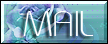

Questo tutorial è stato tradotto da me,il tutorial originale lo trovate
http://www.psdvault.com/photo-effect/make-a-grassy-and-flowery-soft-drink-can-in-photoshop/
MATERIALE

FILTRI USATI
Filtri di default di Photoshop

Tube,Mist,Scrap ,Paper Usati
reperiti nel web

Esecuzione
1.
Apriamo una tela trasparente 600X800
2.
Con lo strumento secchiello riempiamo con il colore nero.
3.
Apriamo la lattina,
doppio clik sulla miniatura x sbloccare il livello.
ctrl+clik sx del mause,vedrete che si selezionerà la lattina,
modifica->copia->modifica->incolla sulla nostra tela nera.
Cliccate su livello->rinomina livello->rinominate il livello appena incollato lattina.
Cambiamo la fusione in luce soffusa
4.
Restiamo su questo livello,
selezioniamo lo strumento gomma 90 px durezza0,
cancellate delicatamente lo sfondo bianco della lattina,
cancellate meglio che potete
Cambiate la fusione in luce netta.
5.
Cliccate su crea un nuovo livello di riempimento o di regolazione,
stavolta scegliete ->valori tonali,
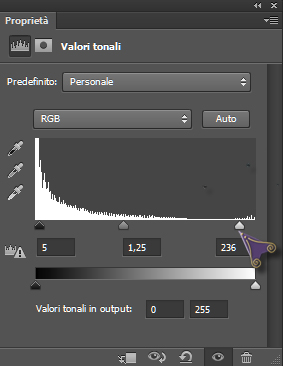
senza chiudere la finestra
cambiate Rgb in rosso e settate così:
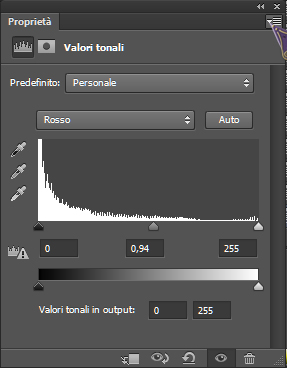
dovreste ottenere una cosa del genere:

7.
Aprite il file Erba,
selezionate ctrl+clik sx del mause sulla miniatura,
modifica->copia->modifica->incolla,
posizioniamo sopra la lattina,
ora cambiate la fusione in sovrapponi,
e abbassate l'opacità a 85% circa.
8.
Duplichiamo il livello erba
clik dx del mause sulla miniatura->duplica livello.
9.
Nella palette dei livelli clicchiamo ancora su
crea un nuovo livello di riempimento o di regolazione,
scegliamo bianco e nero e sattate così:
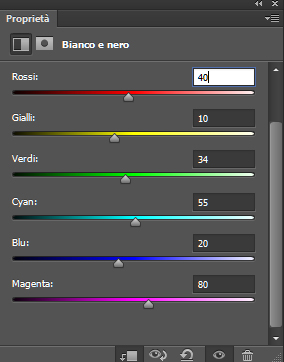
10.
Aprite il file fiori,doppio clk sulla miniatura per
sbloccare il livello,selezionatelo ctrl+clik sx del mause sulla miniatura,
copiamo e incolliamo,posizioniamo bene.
11.
Clik sx del mause sulla miniatura di questo livello e selezionate
->crea maschera di ritaglio.
Otterrete questo:

12.
Vogliamo ottenere un contrasto miglore,quindi
posizionatevi sulla lattina,
nella palette dei livelli cliccate ancora su
crea un nuovo livello di riempimento o di regolazione,
scegliamo opzione bianco e nero,
lasciate tutto così,cambiate solo il valore nella barra del verde
portate il cursore a 34.
13.
Bene ora proseguite voi aggiungendo pennelli
a vostra scelta,ne trovate di belli in questo sito
http://qbrushes.net/
14.
Mi raccomando,un pennello per ogni livello,
io ad esmpio
ho selezionato un pennello alla volta
e ho applicato dei paper o texture e ho cambiato la fusione,
inoltre ho cambiato un po il contrasto del colore dell'immagine
usando le opzioni luminosità e contrasto-bilanciamento colore e colori tonali.
Ed ecco un'altro effetto ottenuto usando un mist:


Creato il 4 Novembre 2012
 HOME HOME HOME TUTORIAL HOME TUTORIAL 

Design©Layout GraphicsBeatrice |